Come visualizzare, cancellare e gestire la cronologia di YouTube
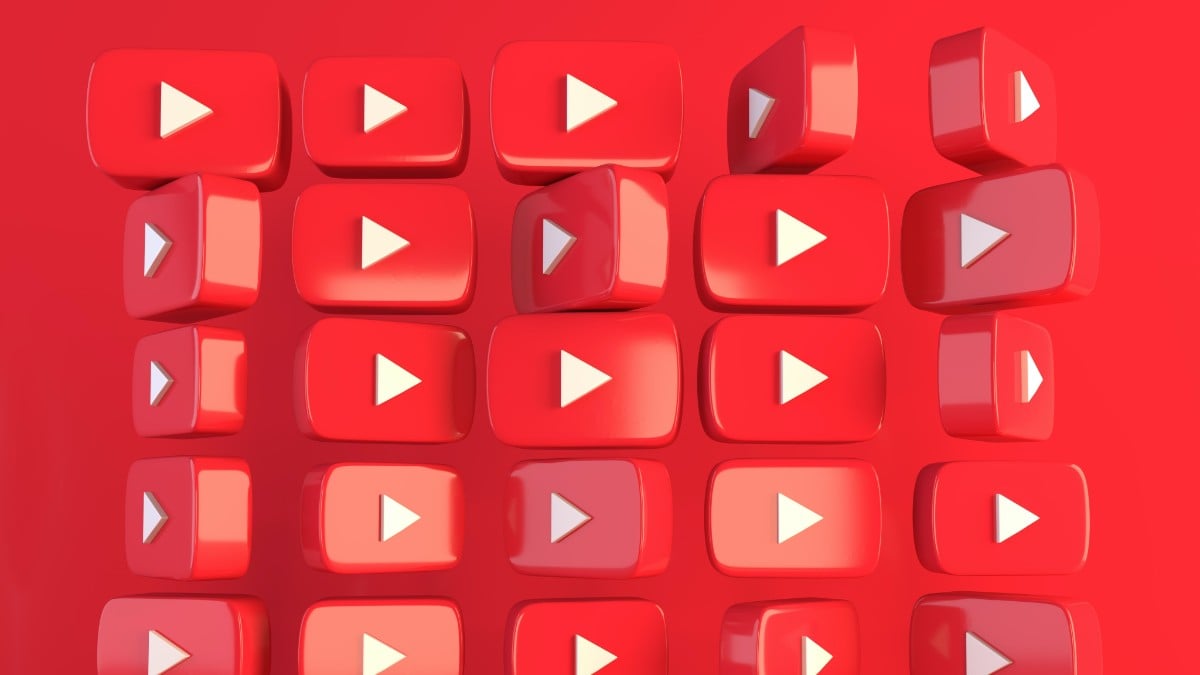
Perché YouTube salva la cronologia delle visualizzazioni
YouTube è una piattaforma per la scoperta di contenuti: usa algoritmi che sfruttano la cronologia delle visualizzazioni, le ricerche e le interazioni (mi piace, commenti) per suggerire video rilevanti e migliorare il coinvolgimento degli utenti. La cronologia aiuta anche a trovare facilmente video già visti.
Vantaggi della cronologia:
- Migliori raccomandazioni personalizzate.
- Ritorno rapido ai video già visualizzati.
- Esperienza utente più coerente tra dispositivi quando si è loggati.
Limiti e rischi:
- Riduce la privacy: Google/YouTube possono utilizzare i dati per pubblicità mirata.
- La cronologia è associata all’account Google: chi ha accesso all’account può visualizzarla.
Nota: disattivare o cancellare la cronologia può peggiorare la qualità delle raccomandazioni, ma aumenta la privacy.
Panoramica delle opzioni disponibili
- Visualizzare la cronologia: trovare rapidamente un video già visto.
- Eliminare singoli video dalla cronologia.
- Cancellare tutta la cronologia delle visualizzazioni.
- Mettere in pausa la registrazione della cronologia.
- Impostare l’eliminazione automatica periodica (auto-delete).
Come visualizzare e cancellare la cronologia di YouTube
Puoi gestire la cronologia dalle app mobile (Android/iOS) o dal sito web di YouTube. I passaggi principali sono simili: accedere all’account Google, aprire la sezione Cronologia e poi scegliere se rimuovere singoli elementi o cancellare tutto.
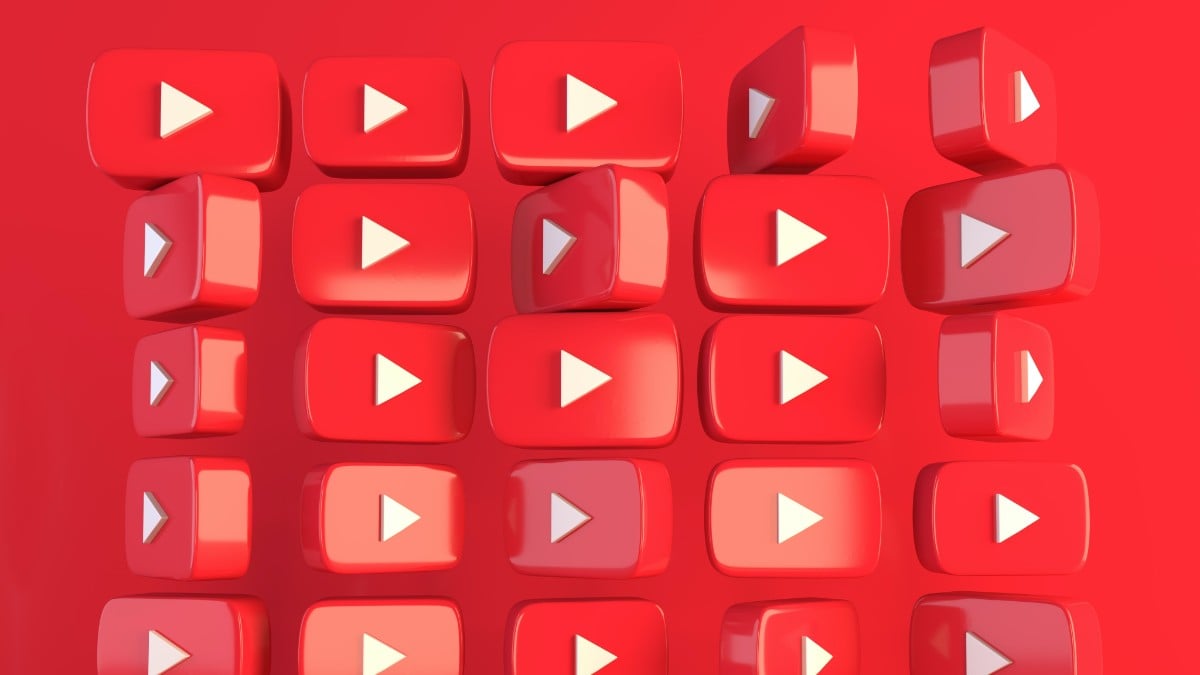
Alt immagine: Vista della schermata iniziale con suggerimenti di video e barra della cronologia di visualizzazione.
Come visualizzare e cancellare la cronologia su Android (app YouTube)
Per eliminare singoli video dalla cronologia di visualizzazione:
- Accedi all’app YouTube con il tuo account Google.
- Tocca “Libreria” nella barra inferiore.
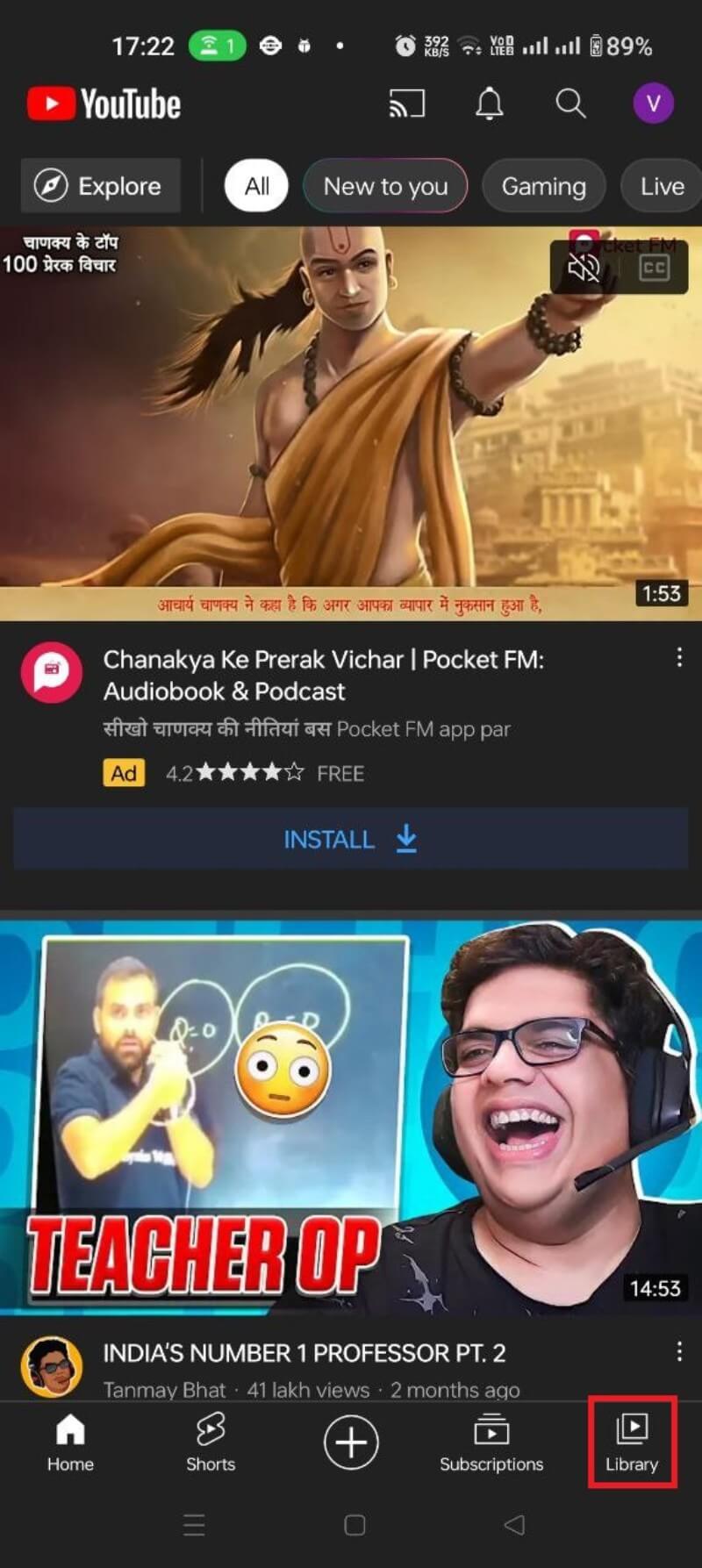
Alt immagine: Schermata Libreria dell’app YouTube con accesso alla cronologia.
- Nella Libreria trova la sezione “Cronologia”; qui sono elencati i video visti di recente.
- Per cercare uno specifico video nella cronologia, usa l’icona della lente.
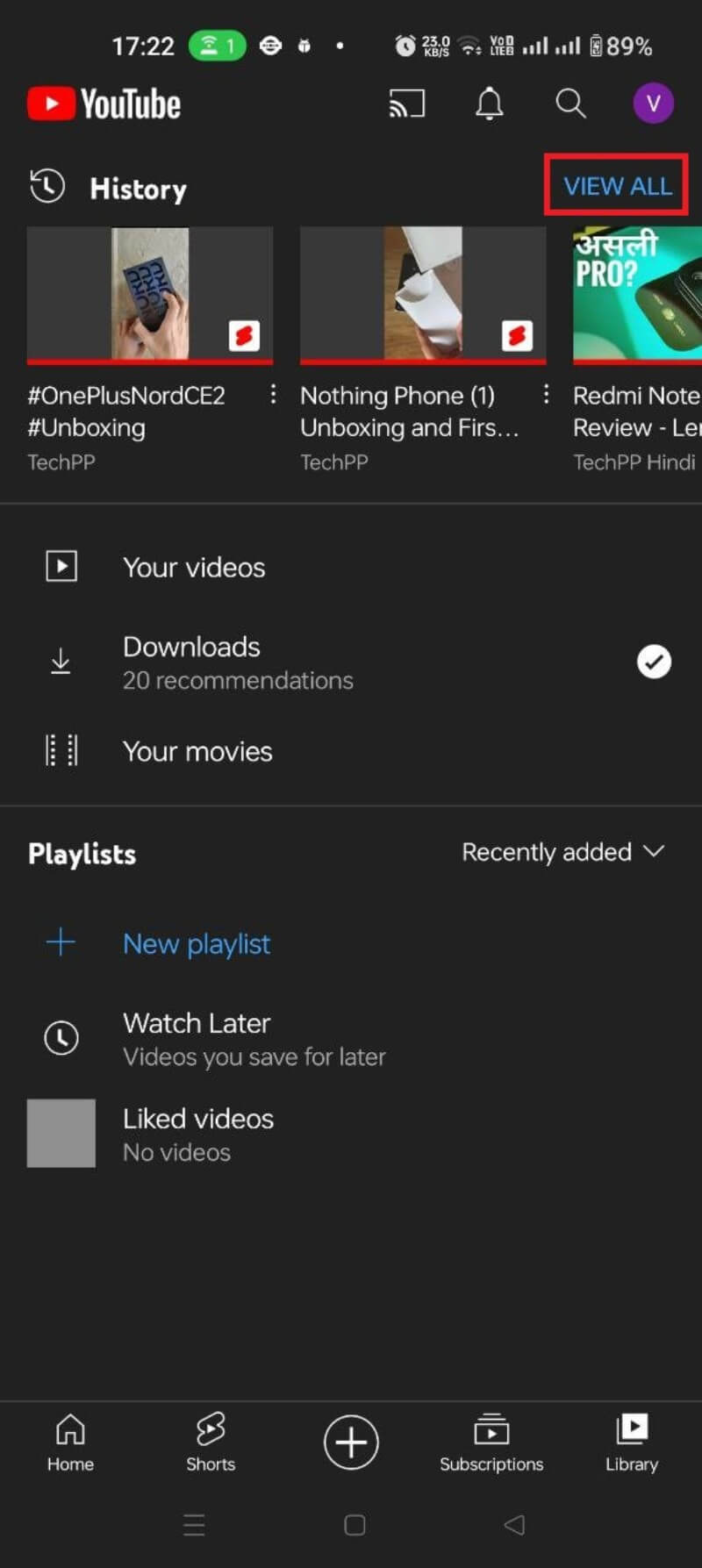
Alt immagine: Icona di ricerca nella sezione Cronologia dell’app YouTube.
- Scorri i video; per rimuovere un singolo elemento scorri il riquadro del video verso sinistra e tocca “RIMUOVI”.
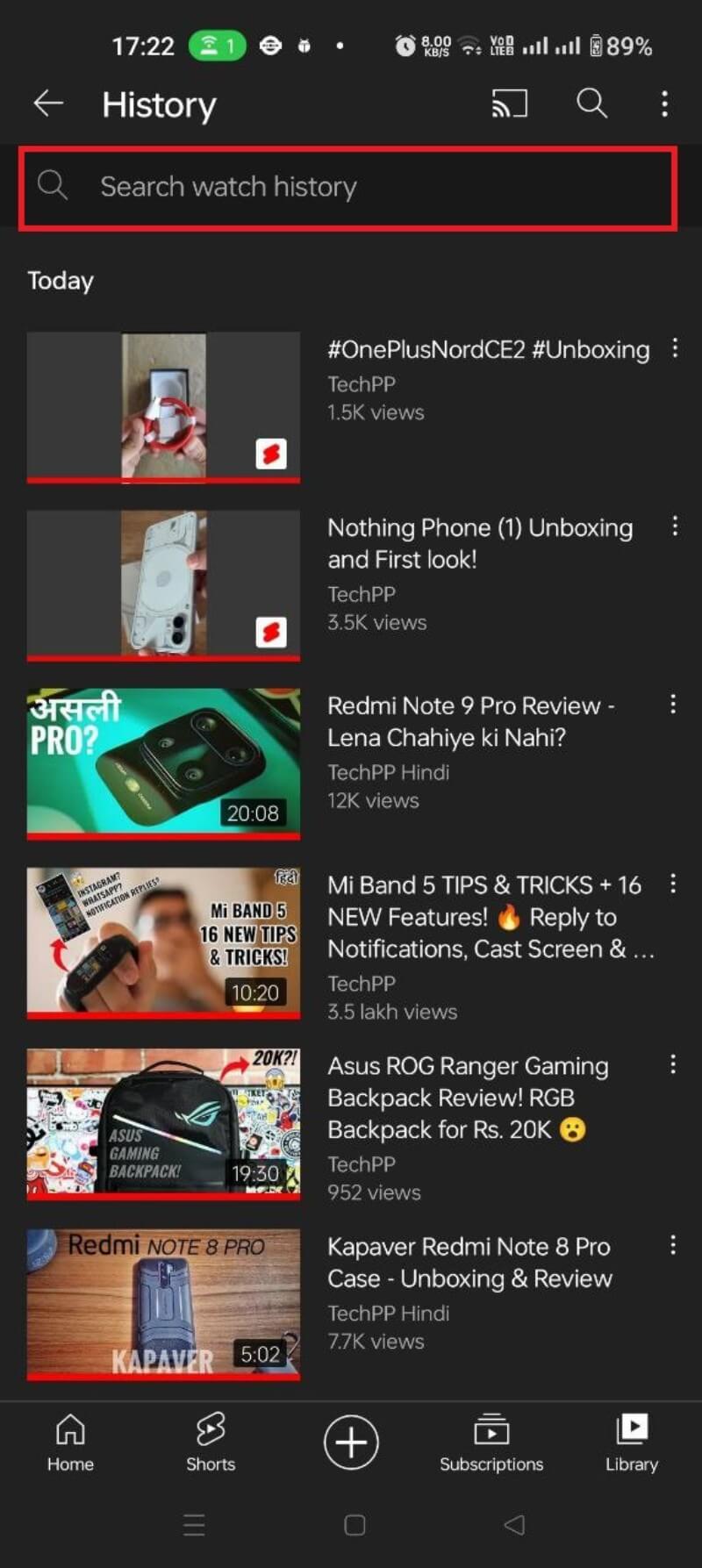
Alt immagine: Riquadro di un video in cronologia con opzione per rimuovere.
Per cancellare completamente la cronologia delle visualizzazioni:
- Tocca l’icona del profilo in alto a destra nella schermata principale dell’app.
- Seleziona “Impostazioni”.
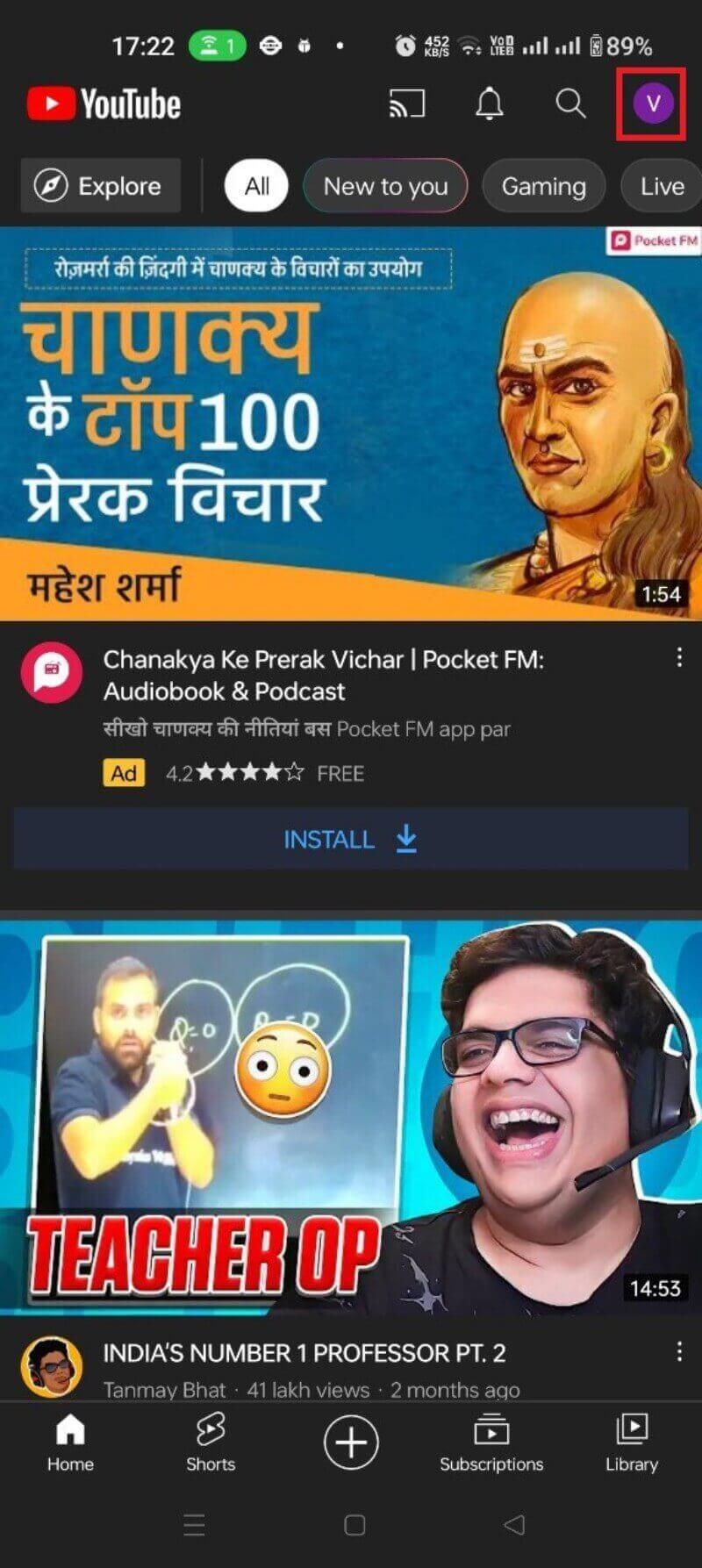
Alt immagine: Menu delle impostazioni dell’account YouTube sull’app.
- Vai su “Cronologia e privacy”.
- Tocca “Cancella cronologia visualizzazioni”.
- Conferma toccando “CANCELLA CRONOLOGIA VISUALIZZAZIONI”.
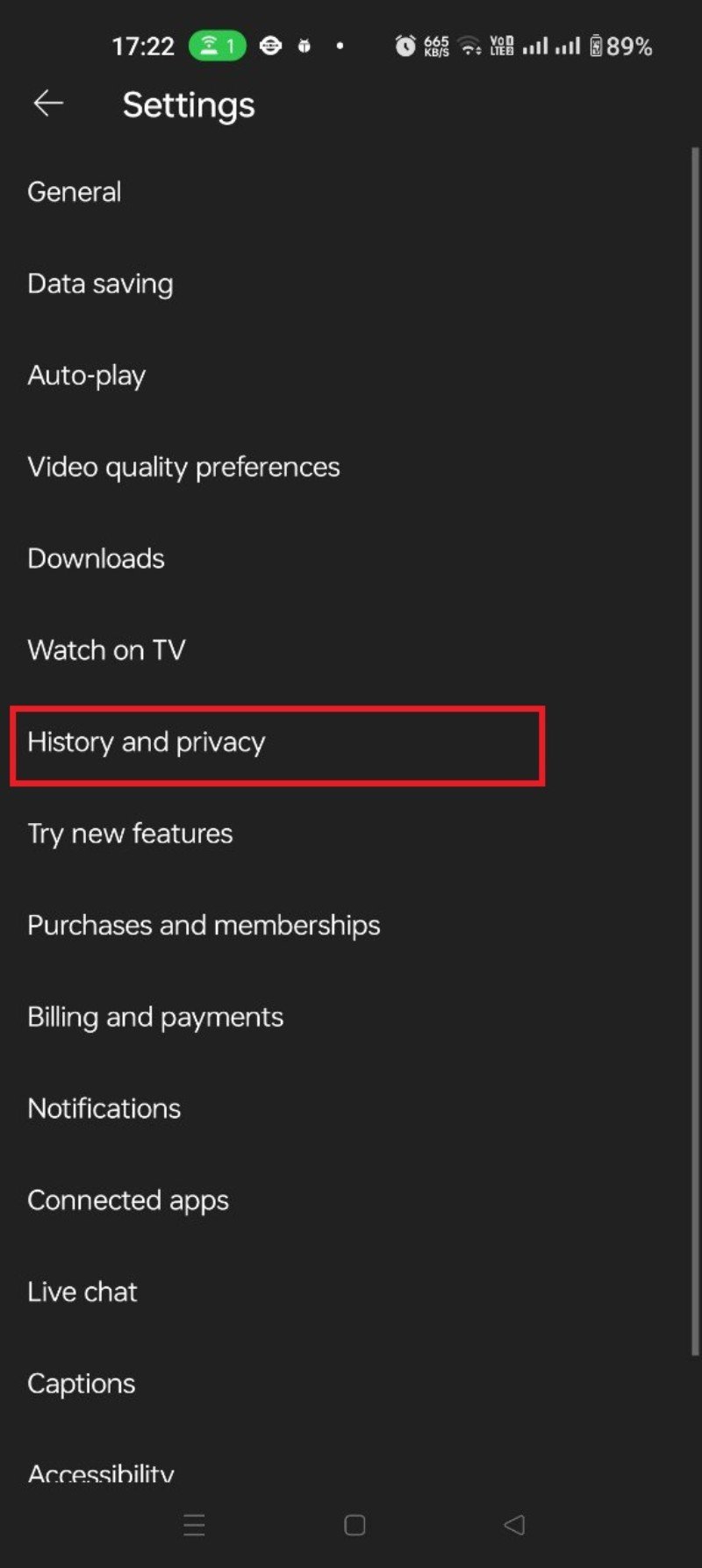
Alt immagine: Pulsante per cancellare la cronologia di visualizzazione nell’app YouTube.
Risultato: la cronologia passata viene rimossa dall’account. YouTube continuerà a registrare le visualizzazioni future a meno che non metti in pausa la cronologia o imposti l’eliminazione automatica.
Come visualizzare e cancellare la cronologia su desktop (sito web)
Se preferisci il sito web, segui questi passaggi:
- Accedi al tuo account Google su YouTube.
- Clicca sul menu ad hamburger in alto a sinistra.
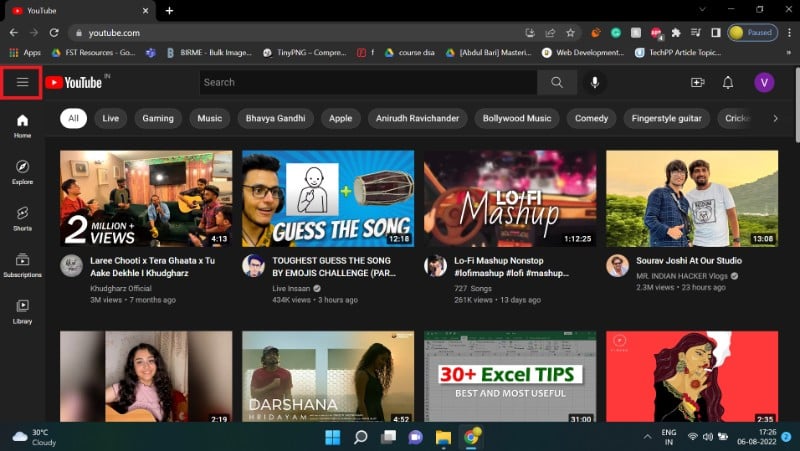
Alt immagine: Menu principale di YouTube aperto nel browser con voce Cronologia.
- Seleziona “Cronologia”.
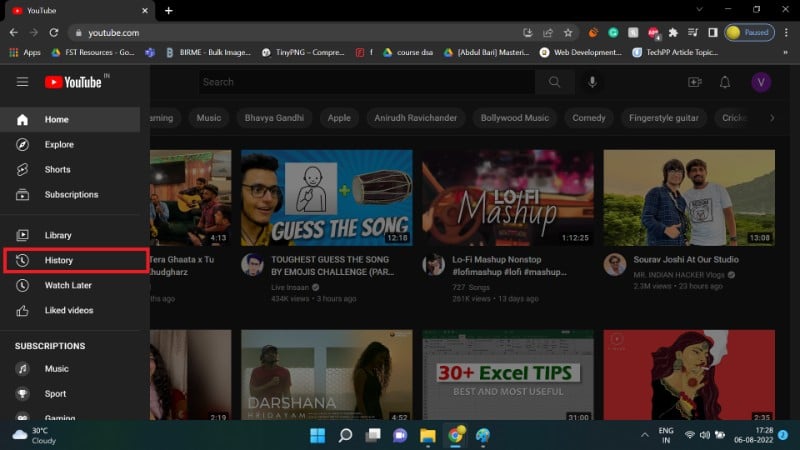
Alt immagine: Pagina Cronologia su YouTube con barra di ricerca per la cronologia.
- Usa la barra di ricerca per trovare un video specifico nella tua cronologia.
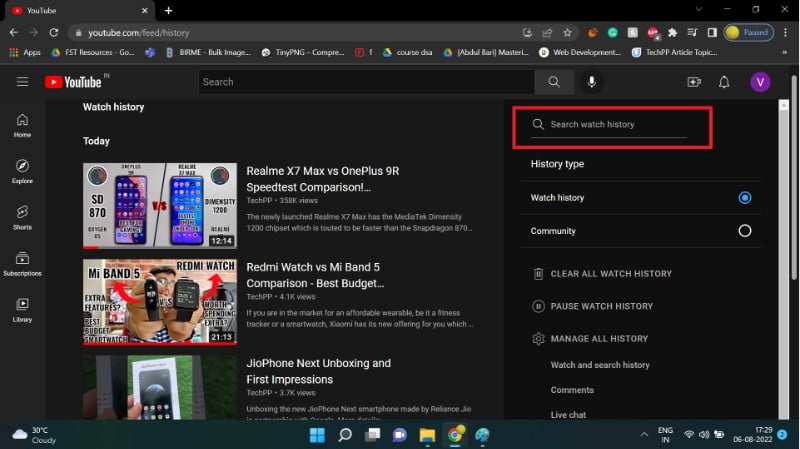
Alt immagine: Esempio di ricerca nella cronologia per trovare un video già visto.
Per eliminare un singolo video: posiziona il cursore sul riquadro del video e clicca la X che compare per rimuoverlo.
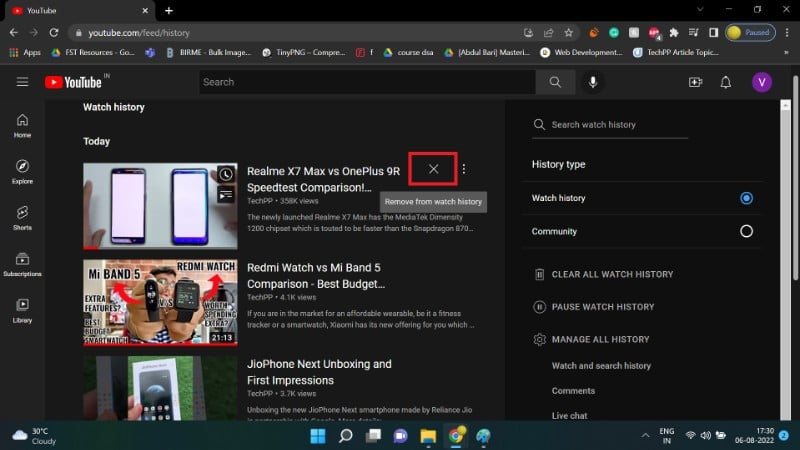
Alt immagine: Riquadro di video nella cronologia su desktop con icona X per eliminare.
Per cancellare tutta la cronologia:
- Clicca “CANCELLA TUTTA LA CRONOLOGIA”.
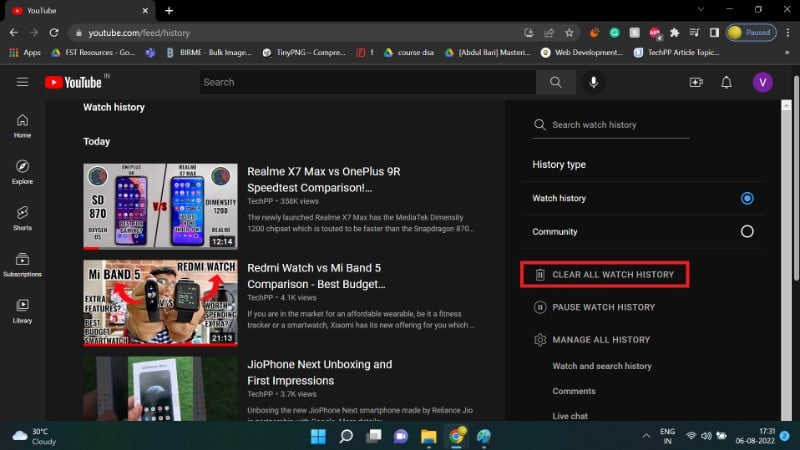
Alt immagine: Pulsante per cancellare tutta la cronologia di visualizzazioni sul sito YouTube.
- Conferma cliccando “CANCELLA CRONOLOGIA VISUALIZZAZIONI”.
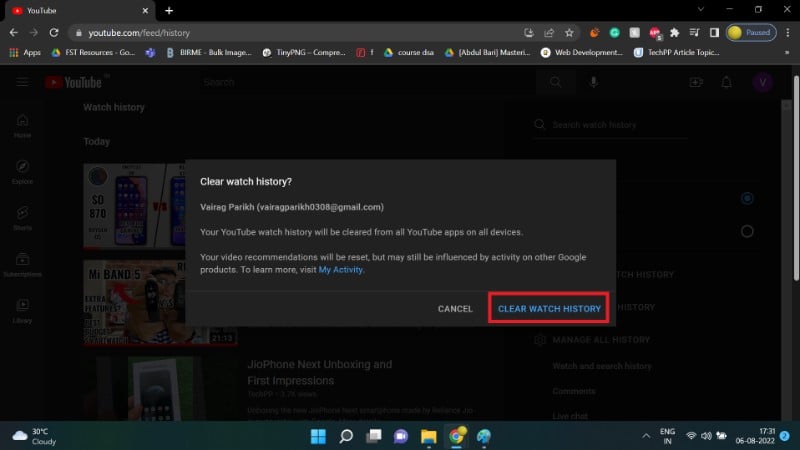
Alt immagine: Finestra di conferma per cancellare tutta la cronologia di visualizzazioni.
Importante: la cancellazione manuale rimuove la cronologia passata ma non impedisce la registrazione futura delle visualizzazioni.
Come impostare l’eliminazione automatica della cronologia di YouTube
YouTube (tramite il tuo account Google) offre una funzione di eliminazione automatica che cancella periodicamente la cronologia. Questa opzione è utile per mantenere una finestra temporale limitata dei dati registrati.
Attenzione: impostare l’eliminazione automatica rimuove anche la cronologia delle ricerche e altri dati correlati che rientrano nella categoria “Attività su YouTube”.
Per impostare l’auto-delete:
- Vai alla pagina MyActivity di Google (MyActivity) mentre sei connesso al tuo account Google.
- Seleziona la voce “Cronologia di YouTube”.
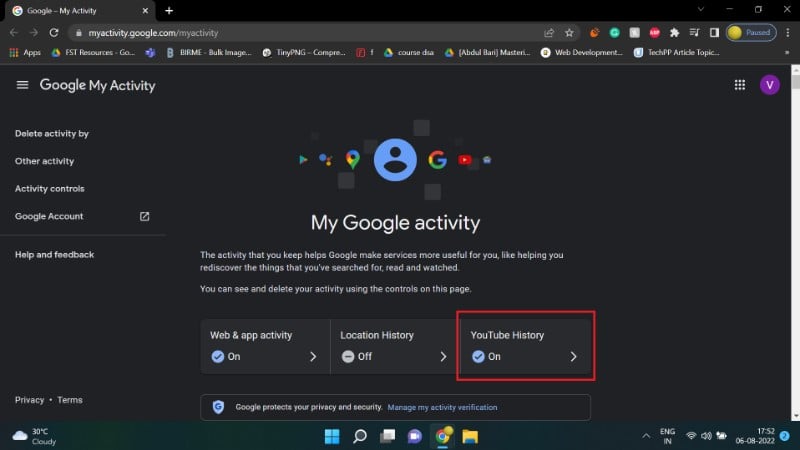
Alt immagine: Pagina MyActivity con la sezione Cronologia di YouTube evidenziata.
- Scorri fino alla sezione di eliminazione automatica; per impostazione predefinita è disattivata.
- Clicca su “Scegli un’opzione di eliminazione automatica”.
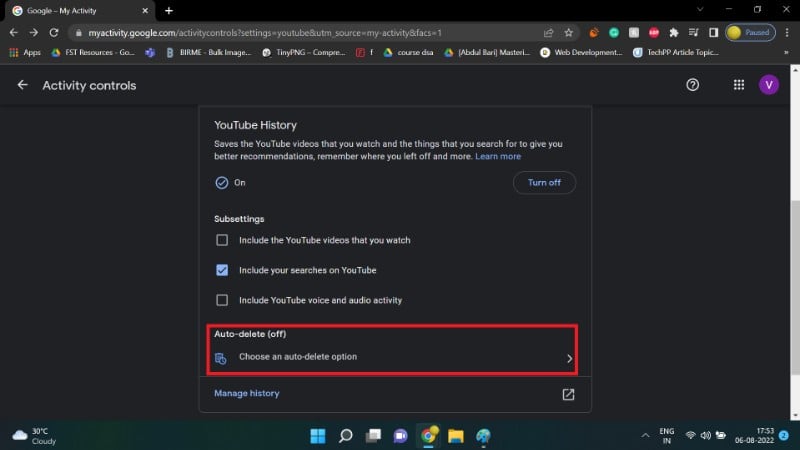
Alt immagine: Scelta dell’opzione di eliminazione automatica nella pagina di gestione cronologia Google.
- Scegli l’intervallo di tempo preferito (ad esempio 3 mesi o 18 mesi).
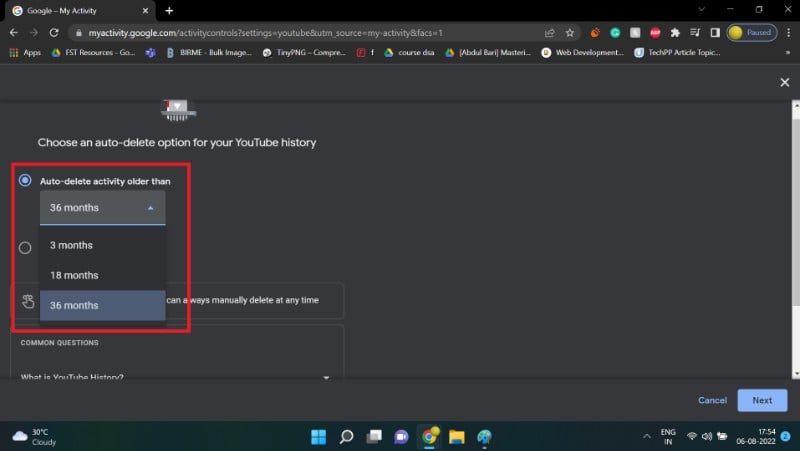
Alt immagine: Menu a tendina per selezionare la frequenza di cancellazione automatica.
- Conferma cliccando “Avanti” e poi “Conferma”.
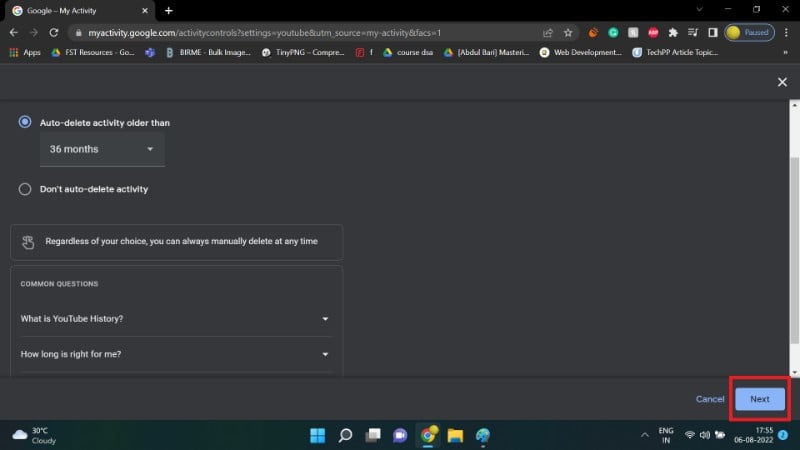
Alt immagine: Pulsante di conferma per abilitare l’eliminazione automatica.
- Accetta l’avviso finale con “OK”.
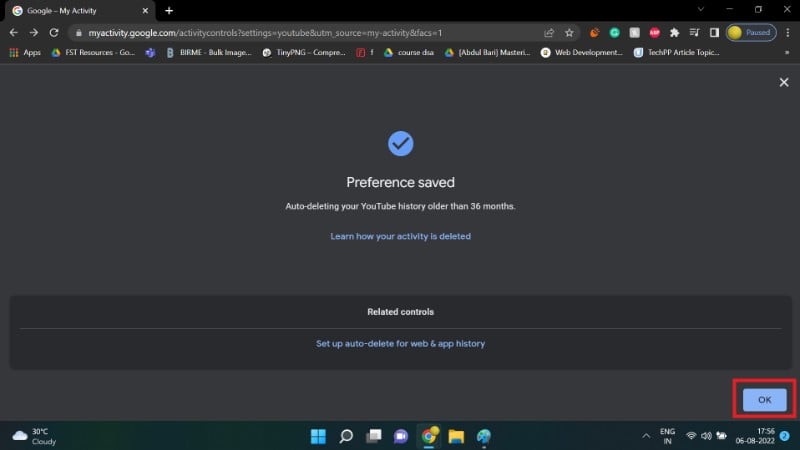
Alt immagine: Notifica di conferma che l’eliminazione automatica è stata impostata.
Risultato: i dati di attività verranno rimossi con la frequenza scelta.
Come mettere in pausa la cronologia di YouTube
Mettere in pausa la cronologia impedisce a YouTube di registrare le visualizzazioni future mentre la funzione è attiva. È utile se vuoi guardare video senza che influiscano sulle raccomandazioni o sulla cronologia.
Importante: mettere in pausa la cronologia interrompe la registrazione delle visualizzazioni, ma non elimina la cronologia preesistente.
Pausa cronologia su Android
- Tocca l’icona del profilo.
- Vai su “Impostazioni” > “Cronologia e privacy”.
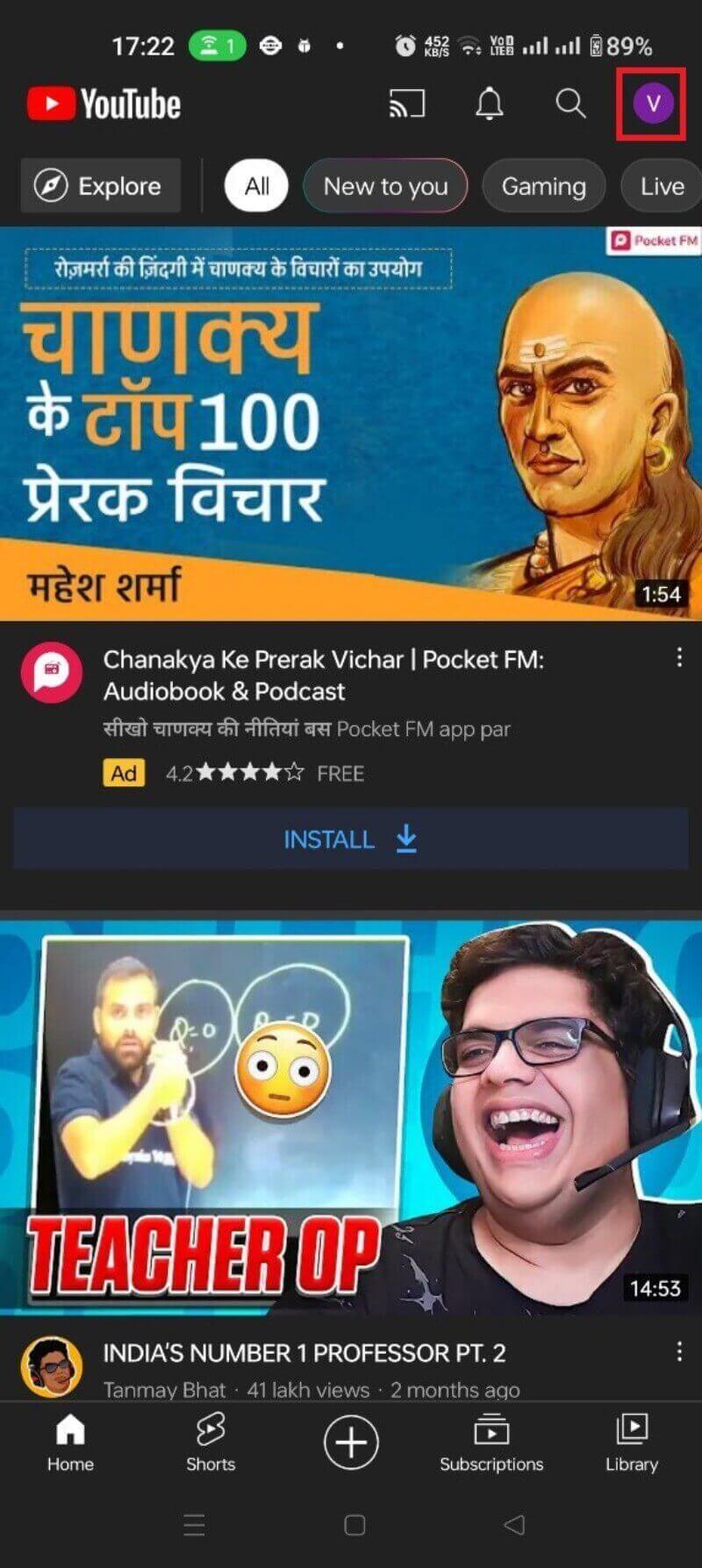
Alt immagine: Impostazioni dell’app YouTube con la sezione Cronologia e privacy.
- Attiva l’interruttore “Metti in pausa la cronologia visualizzazioni”.
- Conferma toccando “PAUSA”.
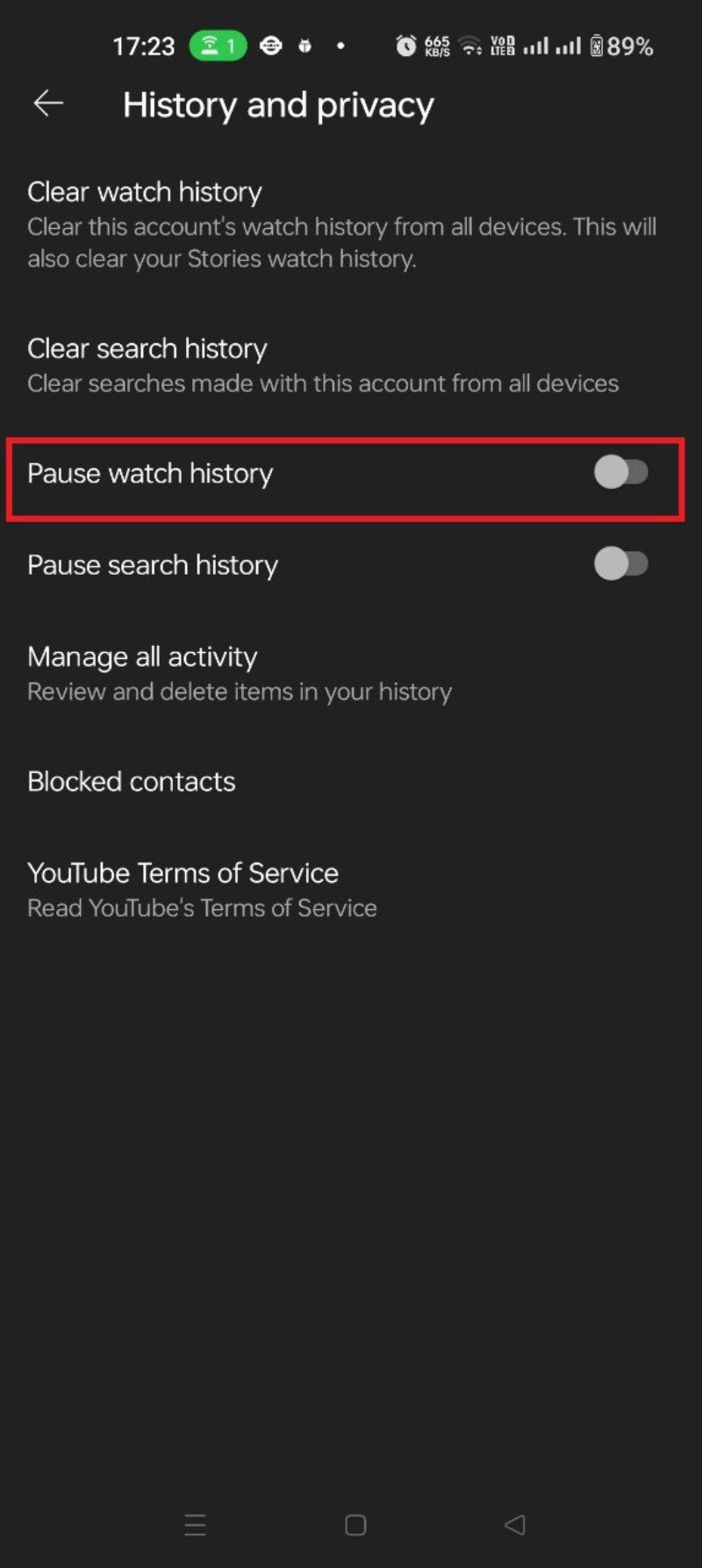
Alt immagine: Pulsante di conferma per mettere in pausa la cronologia nell’app.
Per riattivare, torna nello stesso menu e disattiva la pausa.
Pausa cronologia sul sito web
- Apri il menu (hamburger) e seleziona “Cronologia”.
- Clicca su “PAUSA CRONOLOGIA VISUALIZZAZIONI” e poi su “PAUSA” nella finestra di conferma.
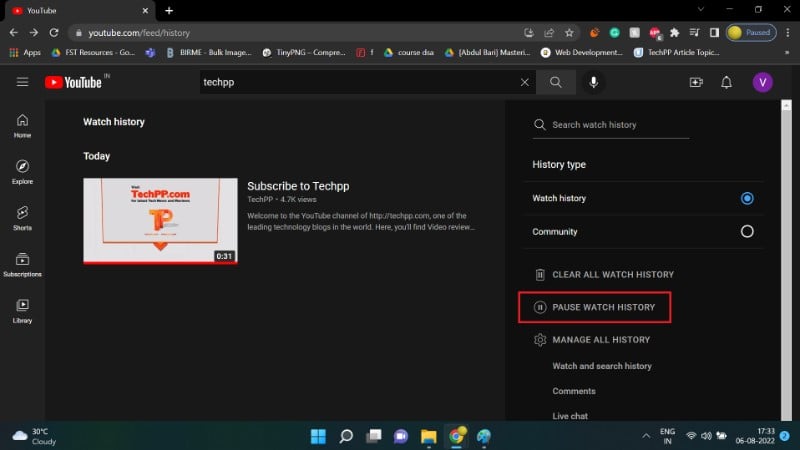
Alt immagine: Pulsante per mettere in pausa la cronologia su YouTube web.
Effetto: le visualizzazioni non verranno registrate finché la pausa è attiva. Le raccomandazioni possono rimanere comunque pertinenti grazie ad altri segnali come il canale seguito, i like e la cronologia di navigazione.
Quando cancellare o mettere in pausa la cronologia è consigliato e quando no
Consigli per diverse situazioni:
- Se condividi il dispositivo con altri utenti o con la famiglia e vuoi mantenere privata la tua cronologia, cancella regolarmente o usa la pausa.
- Se vuoi mantenere raccomandazioni personalizzate accurate, evita di cancellare troppo spesso la cronologia.
- Per esigenze professionali (es. canale creator, ricerca di mercato) potresti voler conservare la cronologia per analisi; valuta invece account separati.
Controesempi (quando non funziona):
- Cancellare la cronologia non rimuove informazioni raccolte da terze parti esterne a YouTube (tracker sui siti web, di terze parti o annunci) né i dati conservati in backup dei servizi Google.
- La pausa non impedisce a YouTube di usare altri segnali (es. iscrizioni, Mi piace) per le raccomandazioni.
Alternative e strumenti per aumentare la privacy su YouTube
- Modalità di navigazione in incognito o finestra privata: non salva cronologia sul dispositivo ma l’account Google dovrà rimanere disconnesso.
- Account separato per contenuti sensibili: crea un account YouTube secondario per contenuti che non vuoi influenzino le tue raccomandazioni principali.
- Estensioni del browser per privacy: ad blocker e anti-tracker riducono il tracciamento esterno (controlla le recensioni e i permessi prima di installare).
- VPN: nasconde l’indirizzo IP ma non elimina la cronologia salvata nell’account Google.
Nota: nessuno strumento annulla completamente la raccolta di dati da parte di piattaforme quando si è loggati. Le migliori pratiche combinano account separati, pause/auto-delete e browser isolati.
Mini-metodologia consigliata (passaggi rapidi)
- Decidi la finestra temporale che vuoi conservare (es. 3 mesi).
- Imposta l’eliminazione automatica su MyActivity con la frequenza scelta.
- Metti in pausa la cronologia quando guardi contenuti sensibili o condividi il dispositivo.
- Se necessario, cancella manualmente singoli elementi o tutta la cronologia.
- Controlla periodicamente le impostazioni di privacy dell’account Google.
Playbook operativo: pulizia e manutenzione mensile
Checklist mensile per mantenere la privacy:
- Verificare se l’auto-delete è attivo e con l’intervallo desiderato.
- Rimuovere manualmente video sensibili trovati nella cronologia.
- Controllare le impostazioni di sicurezza dell’account Google (accessi e autorizzazioni).
- Aggiornare estensioni di privacy del browser.
- Eseguire un logout dai dispositivi condivisi.
Ruoli e responsabilità (breve):
- Utente singolo: gestire auto-delete e pausa, rivedere cronologia.
- Genitore: usare account separati o strumenti family e monitorare attività dei figli; impostare filtri e modalità limitata.
- Responsabile IT: in contesti aziendali, fornire linee guida su account aziendali e policy di utilizzo, favorire policy BYOD.
Note sulla privacy e sul GDPR (informazioni pratiche)
Cosa sapere dal punto di vista della privacy:
- I dati di attività di YouTube (cronologia visualizzazioni e ricerche) sono trattati come dati personali quando sono associati a un account.
- Come interessato, hai diritti: accesso, rettifica, cancellazione, limitazione del trattamento e portabilità (esercitabili tramite le impostazioni dell’account Google o richieste formali). Questo non è un parere legale: per questioni legali specifiche, consulta un professionista.
Suggerimento pratico per GDPR: usare l’auto-delete e verificare regolarmente le autorizzazioni e le app collegate all’account Google.
Procedure di sicurezza e mitigazioni del rischio
Rischi comuni:
- Accesso non autorizzato all’account Google che permette di vedere la cronologia.
- Dispositivi condivisi che rivelano attività personali.
Mitigazioni:
- Abilitare l’autenticazione a due fattori (2FA) per l’account Google.
- Usare blocchi schermo e account separati sui dispositivi condivisi.
- Controllare e revocare periodicamente le app con accesso all’account Google.
Checklist rapida (azione immediata)
- Metti in pausa la cronologia se devi guardare contenuti sensibili ora.
- Abilita l’eliminazione automatica se preferisci non dover cancellare manualmente.
- Attiva 2FA per proteggere l’account.
Domande frequenti (FAQ)
Come visualizzare la cronologia di YouTube Music?
YouTube Music è la piattaforma musicale di YouTube. Per vedere i brani ascoltati: tocca il profilo, vai su “Cronologia” nella app YouTube Music. Qui trovi l’elenco delle tracce ascoltate con il tuo account.
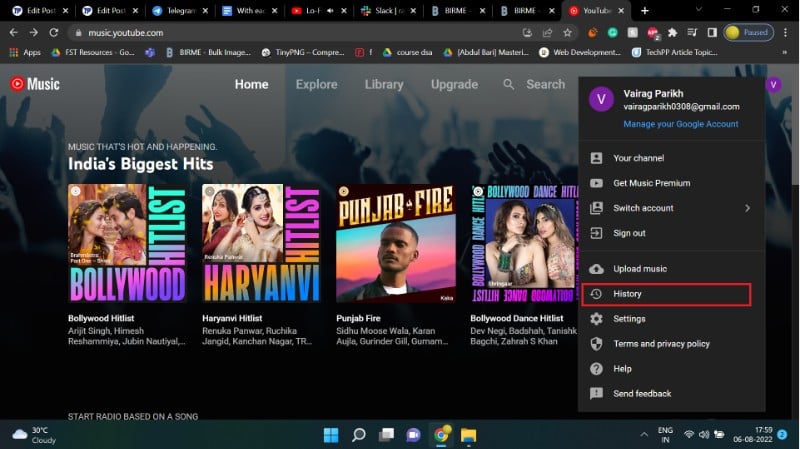
Alt immagine: Schermata Cronologia di YouTube Music con lista di brani ascoltati.
Dove trovare gli ultimi YouTube Shorts che ho visto?
YouTube Shorts (video brevi <60 secondi) compaiono nella stessa cronologia visibile nella sezione Cronologia di YouTube: non è necessario un elenco separato.
Per quanto tempo YouTube conserva la mia cronologia?
Per gli account creati dopo il 2020, l’impostazione predefinita per l’auto-delete è 36 mesi (3 anni). Puoi cambiare questa impostazione dalle opzioni di eliminazione automatica o disattivare l’auto-delete.
YouTube elimina automaticamente la cronologia?
Sì: per gli account creati dopo il 2020 la cronologia viene eliminata automaticamente dopo 36 mesi, a meno che l’utente non modifichi le impostazioni. Gli utenti possono anche impostare durate più brevi o disattivare la funzione.
Altri possono vedere la mia cronologia di YouTube?
La cronologia di visualizzazione è collegata al tuo account Google ed è privata: solo chi ha accesso al tuo account (per esempio tramite credenziali rubate) può vederla. Non è visibile pubblicamente.
Il family manager può vedere la mia cronologia?
No. La cronologia personale e la libreria di visualizzazioni non vengono condivise con il family manager o gli altri membri del gruppo famiglia. Possono essere visibili solo informazioni pubbliche come abbonamenti o acquisti, se condivisi.
Esempi pratici e casi limite
Esempio 1: vuoi guardare video per ricerca lavoro senza influenzare le raccomandazioni personali. Soluzione: apri una finestra di navigazione in incognito o metti in pausa la cronologia.
Esempio 2: usi YouTube per formazione e preferisci raccomandazioni coerenti. Soluzione: non cancellare la cronologia e usa un account separato per contenuti non rilevanti.
Limiti tecnici:
- Se guardi video senza essere loggato, la cronologia locale del browser potrebbe comunque contenere tracce.
- I dati raccolti da terze parti (tracker su siti esterni) non vengono cancellati tramite le impostazioni di YouTube.
Riepilogo e raccomandazioni finali
Importante: la gestione della cronologia è una scelta di bilanciamento tra privacy e qualità delle raccomandazioni. Per la maggior parte degli utenti, impostare l’eliminazione automatica (es. ogni 3–18 mesi) e attivare 2FA è una combinazione efficace di privacy e praticità.
Suggerimenti pratici:
- Se vuoi minimo sforzo, attiva l’eliminazione automatica con l’intervallo che preferisci.
- Per privacy immediata, usa la pausa della cronologia quando necessario.
- Per protezione dell’account: attiva l’autenticazione a due fattori e controlla le app collegate.
Nota: se hai bisogno di istruzioni passo dopo passo per iOS o impostazioni aziendali, fammi sapere il tuo caso d’uso e posso adattare la procedura.
Takeaway principali
- YouTube registra le visualizzazioni per migliorare raccomandazioni e annunci.
- Puoi visualizzare, cercare, rimuovere singoli video o svuotare tutta la cronologia.
- Esistono opzioni per mettere in pausa la registrazione o impostare l’eliminazione automatica.
- Auto-delete + 2FA è una buona combinazione per bilanciare privacy e usabilità.
Ci piacerebbe sapere: sei riuscito a visualizzare e cancellare la tua cronologia? Lascia un commento con il tuo caso d’uso.



